Root A Sprint Galaxy S4
Samsung har gitt ut en oppdatering for Sprint Galaxy S4 til Android 4.3 Jelly Bean. Hvis du installerte denne oppdateringen på enheten din, har du kanskje lagt merke til at du mistet root-tilgangen.
Hvis du vil gjenopprette rottilgang på Sprint Galaxy S4 som kjører Android 4.3 Jelly Bean - eller hvis du vil få root-tilgang for første gang, har vi en metode for deg. Følg med og rot en Sprint Galaxy S4 SPH-L720 som kjører Android 4.3 Jelly Bean.
Klargjør enheten:
- Pass på at du har en Sprint Galaxy S4.
- Har batteriet ditt belastet minst 60 prosent?
- Sikkerhetskopiere viktige kontakter, meldinger og samtalelogger.
- Aktiver enhetens USB-feilsøkingsmodus.
- Koble fra USB-kabelen når installasjonen er i gang.
- Ta sikkerhetskopi av EFS Data
Merk: Metodene som trengs for å blinke tilpassede gjenoppretting, ROM og å rote telefonen din kan resultere i muring av enheten. Rotering av enheten din vil også annullere garantien, og den vil ikke lenger være kvalifisert for gratis enhetstjenester fra produsenter eller garantileverandører. Vær ansvarlig og husk disse før du bestemmer deg for å fortsette på ditt eget ansvar. Hvis det oppstår et uhell, skal vi eller produsentene av enheten aldri holdes ansvarlige.
Nedlasting:
Slik roter du Sprint Galaxy S4 SPH-L720 på Android 4.3 Jelly Bean
- Slå av enheten og slå den på igjen ved å trykke og holde nede på strøm-, volum ned og hjemme-knappene til tekst vises på skjermen.
- Når teksten vises, trykker du på volum opp for å fortsette.
- Åpne Odin, og koble deretter enheten til PCen.
- Hvis du har vellykket tilkoblingen, bør du se at din Odin-port blir gul og COM-portnummeret vises.
- Klikk på PDA-kategorien og velg deretter fil "CF-Auto-Root-jfltespr-jfltespr-sphl720.tar.md5"
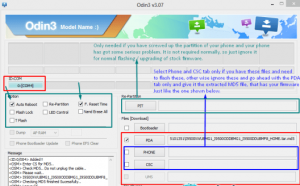
- Kontroller at følgende alternativer er merket i Odin: Auto reboot og F. Reset.
- Klikk på startknappen.
- Når installasjonen er fullført, starter enheten automatisk på nytt. Når du ser Hjem-skjermen vises, trekker du ut kabelen.
Kontroller at du er forankret ved å gå til App-skuffen din og sjekke at SuperSu er der.
Etter rooting vil du kanskje også installere en tilpasset gjenoppretting på enheten. Vi inkluderer en annen guide i dette innlegget til hvordan du kan installere CWM tilpasset gjenoppretting.
Installer tilpasset gjenoppretting:
- Først må du laste ned CWM Recovery for Sprint Galaxy S4
- Slå av enheten og slå den på igjen ved å trykke og holde nede på strøm-, volum ned og hjemme-knappene til tekst vises på skjermen.
- Når teksten vises, trykker du på volum opp for å fortsette.
- Åpne Odin, og koble deretter enheten til PCen.
- Hvis du har vellykket tilkoblingen, bør du se at din Odin-port blir gul og COM-portnummeret vises.
- Klikk på PDA-kategorien, og velg deretter CWM-filen.
- Klikk på startknappen.
- Når prosessen er ferdig, vil du få en passmelding.
Har du rotfestet og installert CWM-gjenoppretting på Sprint Galaxy S4
Del opplevelsen din i kommentarseksjonen nedenfor
JR
[embedyt] https://www.youtube.com/watch?v=4Z89obiK7XI[/embedyt]






